qq隐藏会话怎么找出来 qq隐藏会话怎么恢复
时间: 2019-12-18 13:36:01 来源: 聚侠网 作者: 聚侠网当我们在用QQ聊天时,遇到紧急情况会使用隐藏会话功能,那么在隐藏了之后怎么恢复呢?许多小伙伴不太清楚,下面小编给大家分享一下吧。
QQ隐藏会话怎么恢复
1、点击打开手机的qq,点击左上角的图标。

2、然后在页面上点击左下角的“设置”。
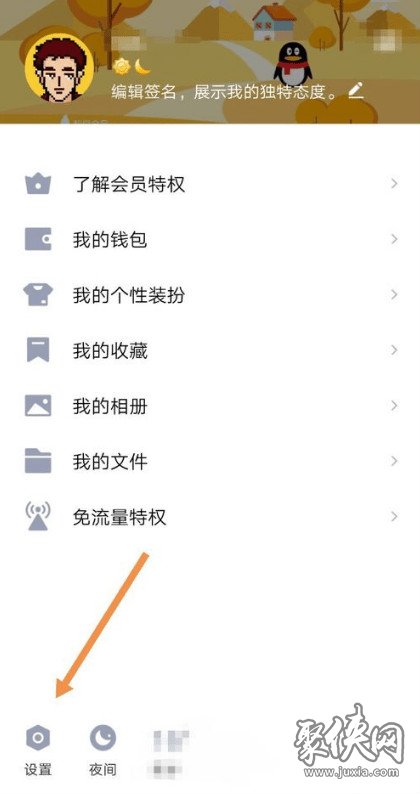
3、然后在设置页面上点击打开“通用”页面。
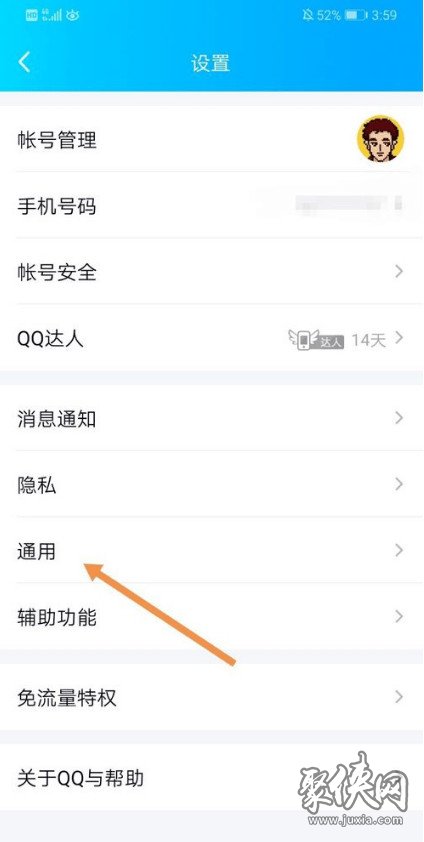
4、然后我们可以看到“聊天”选项,点击打开。
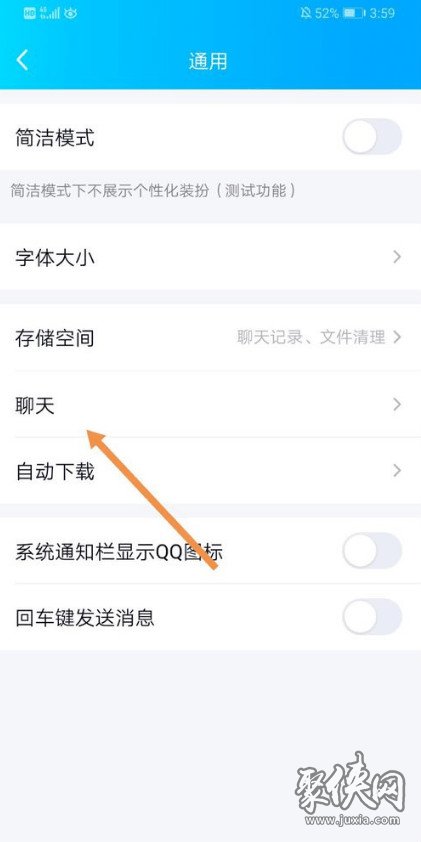
5、然后打开“隐藏会话”的选项。
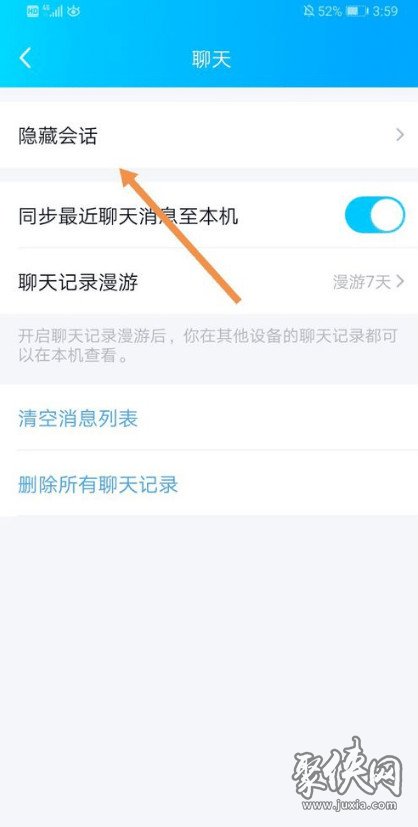
6、然后点击打开页面上你想取消隐藏的聊天好友。
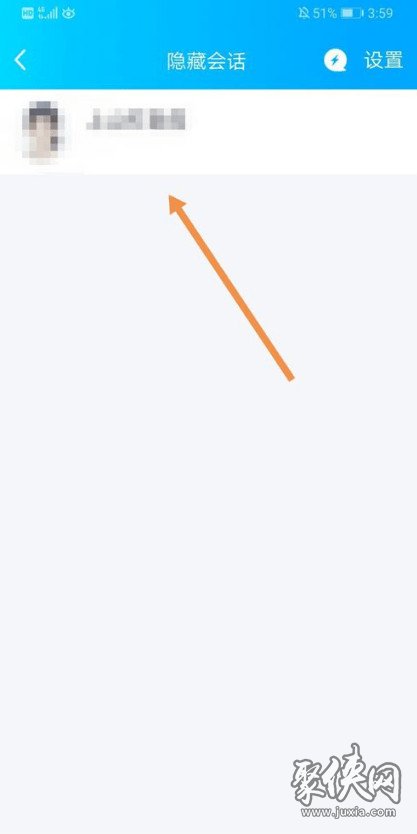
7、然后在聊天框中点击右上角的三横图标。
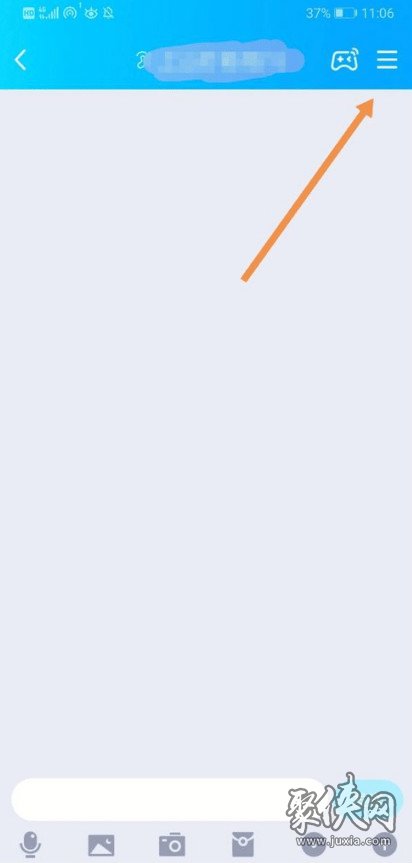
8、然后点击关闭“隐藏会话”右边的开关即可!
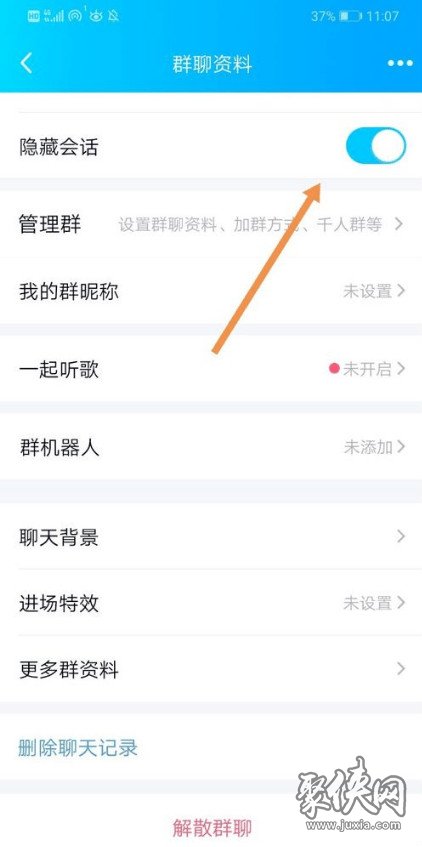
以上就是小编的全部教程了,希望能帮到大家。


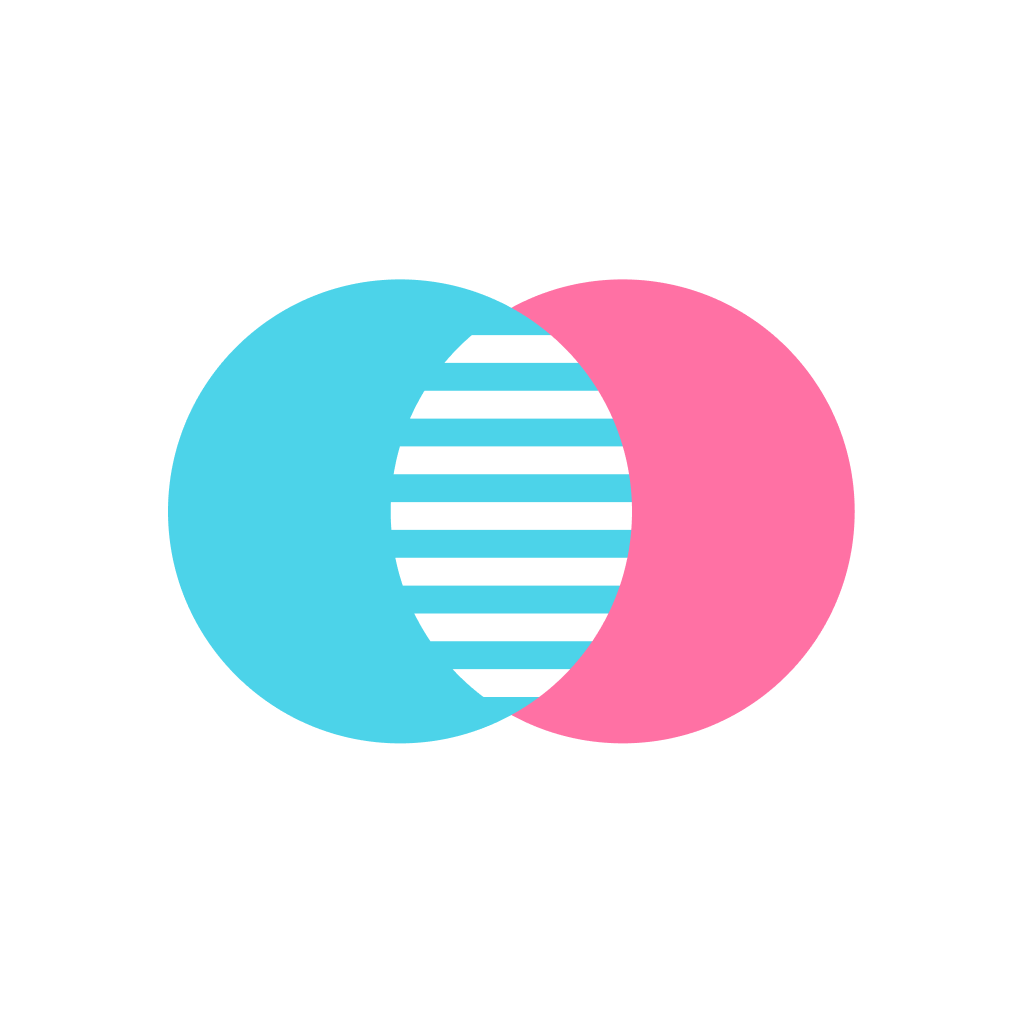 Xeva旧版本
Xeva旧版本 weverse2024
weverse2024 WEVERSE安卓版
WEVERSE安卓版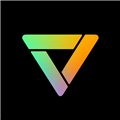 黑盒语音手机版
黑盒语音手机版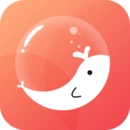 泡泡聊天MosGram聊天
泡泡聊天MosGram聊天 Lysn国际版
Lysn国际版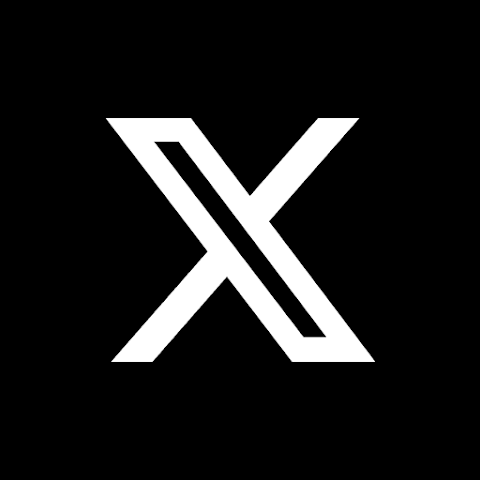 推特app
推特app 微信8.0版本
微信8.0版本 微信8.0版本版
微信8.0版本版 微信2024新版
微信2024新版 梦音app
梦音app Facebook软件
Facebook软件
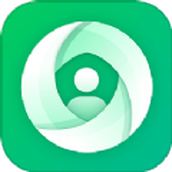 猎魔查户籍1.0
猎魔查户籍1.0 社工盒开户开盒软件
社工盒开户开盒软件 poki小游戏网页版
poki小游戏网页版 猎魔查户籍免费查询
猎魔查户籍免费查询 社工库软件免费开户神器
社工库软件免费开户神器 poki小游戏免费秒玩
poki小游戏免费秒玩 jm天堂jmcomicron.micios安装包
jm天堂jmcomicron.micios安装包 黑科技开户神器社工库
黑科技开户神器社工库 skidsense开户神器
skidsense开户神器 猎手聘app手机版
猎手聘app手机版 skidsense猎魔查询户籍开户版
skidsense猎魔查询户籍开户版 猎手聘软件
猎手聘软件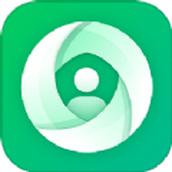 skidsense扒户籍猎魔查户籍
skidsense扒户籍猎魔查户籍